
Der Markt für digitale Bilderrahmen hatte einen schwierigen Start. Frühe Bilder waren klobig, hatten winzige Bildschirme, sehr wenige Funktionen und erforderten, dass Sie die Bilder manuell aktualisieren mussten. Lesen Sie weiter, während wir uns das Nixplay ansehen, einen digitalen Bilderrahmen der nächsten Generation mit Wi-Fi-Konnektivität, Cloud-basierter Fotofreigabe und einer Reihe benutzerfreundlicher Funktionen.
Was ist das Nixplay?
Das Nixplay ist der erste Wi-Fi-fähige digitale Bilderrahmen des Unternehmens Nix (obwohl das erste Netzwerkangebot besteht, sind sie bereits seit einiger Zeit im Geschäft mit digitalen Bilderrahmen tätig). Ab diesem Test besteht die Nixplay-Reihe aus einem Modell, dem W08A, das über einen 8-Zoll-Bildschirm mit 800 × 600 Pixeln verfügt. Das Unternehmen plant zusätzliche Nixplay-Geräte mit größeren und höher auflösenden Bildschirmen.
Die Frames unterstützen JPEG / JPG-Bilder und -Videos im H.264-Format. Der Rahmen ist aus mattschwarzem Gummi und die Bildschirmoberfläche ist matt. Auf der Vorderseite des Rahmens befinden sich zwei sichtbare Vorsprünge: Die größere Kuppel auf der linken Seite ist ein Bewegungssensor (zum Ausschalten des Rahmens, wenn sich niemand im Raum befindet) und das kleinere zentrierte Kunststofffenster ist der IR-Empfänger für die Fernbedienung des Geräts (siehe Foto unten).

Obwohl jedes Nixplay-Gerät über einen SD-Kartensteckplatz und einen USB-Anschluss zum Laden lokaler Dateien verfügt, ist die Cloud-basierte Fotoverwaltung die Hauptfunktion des Frames. Jede Nixplay-Einheit verfügt über ein kostenloses Standard-Nixplay-Konto, mit dem Sie Fotos hochladen, Fotos von Facebook-, Instagram- und Picasa-Webalben importieren sowie Fotos per E-Mail akzeptieren können (jedes Nixplay-Konto verfügt über eine benutzerdefinierte E-Mail-Adresse). Das kostenlose Standardkonto ist für einen Frame, bis zu 5.000 Fotos und 10 einzigartige Diashows geeignet (im Wesentlichen das Nixplay-Äquivalent von Kategorien / Alben).
Benutzer, die mehrere Frames verwalten und / oder ihren Speicher erweitern möchten, können den Nixplay Plus-Tarif für 3,99 USD pro Monat abonnieren, der bis zu fünf Frames pro Konto, 30 GB Cloud-basierten Fotospeicher, 50 einzigartige Diashows und alles ermöglicht Fotos werden in ihrer ursprünglichen Auflösung gespeichert. Angesichts der Tatsache, dass für fast jeden internetfähigen digitalen Bilderrahmen ein kostenpflichtiges Abonnement für die volle Funktionalität erforderlich ist, freuen wir uns, dass für das Nixplay nur ein kostenpflichtiges Abonnement für Benutzer erforderlich ist, die den Dienst tatsächlich häufig nutzen. Es ist durchaus vernünftig, eine geringe Gebühr zu erheben, wenn der Bandbreiten- und Speicherbedarf steigt.
Wie funktioniert das Nixplay? Werfen wir einen Blick auf das erforderliche Setup, wie Sie Fotos an den Rahmen senden und dann auf das Gute, das Schlechte und das Urteil eingehen.
Wie richte ich es ein?
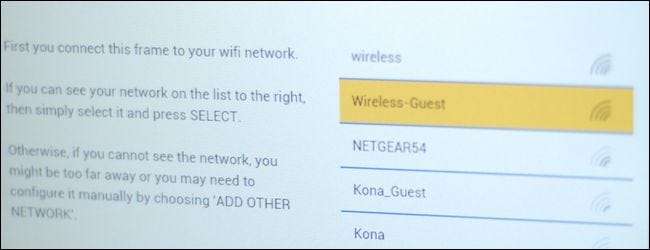
Die Einrichtung ist sehr einfach und sollte weniger als zehn Minuten dauern (die meiste Zeit wird damit verbracht, das Gerät booten zu lassen und seine Software zu aktualisieren). Wir empfehlen, es an Ihrem Computer einzurichten (oder einen Laptop zur Hand zu haben, um den Vorgang abzuschließen, wenn Sie das Gerät sofort an der gewünschten Stelle platzieren möchten).
Packen Sie das Gerät aus, befestigen Sie die Staffelei, schließen Sie das Gerät an und wickeln Sie die Fernbedienung aus. Drücken Sie den Netzschalter auf der Fernbedienung oder der Rückseite des Geräts, um es zu starten. Nach dem Booten des Geräts wird eine Liste der verfügbaren Wi-Fi-Knoten angezeigt. Auch wenn Sie nicht beabsichtigen, den Cloud-basierten Dienst zu verwenden, müssen Sie mindestens einmal eine Verbindung zu den Servern herstellen, um das Gerät zu initialisieren und nach Updates zu suchen.
Nachdem Ihr Nixplay-Bilderrahmen mit Ihrem Wi-Fi verbunden ist, lädt er alle verfügbaren Updates herunter, wendet sie an, startet sich selbst neu und zeigt Ihnen einen einfachen weißen Bildschirm mit einer 16-stelligen Seriennummer an. Nehmen Sie diese Seriennummer und gehen Sie zu Nixplay website .
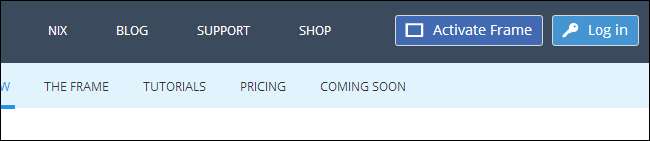
Klicken Sie oben rechts auf Rahmen aktivieren und befolgen Sie die Aktivierungsanweisungen. Sie müssen die 16-stellige Seriennummer, Ihren Nach- und Vornamen sowie eine gültige E-Mail-Adresse angeben und anschließend einen Benutzernamen für den Nixplay-Dienst auswählen (dies ist die E-Mail-Adresse, an die Personen Fotos senden können Nutzername @ mynixplay.com also wählen Sie eine praktische wie Vorname Nachname ). Sobald Sie alle erforderlichen Informationen bereitgestellt haben, senden die Nixplay-Server ein Bestätigungswort an Ihren Nixplay-Frame, das Sie dann auf der Anmeldeseite eingeben. Unseres war ziemlich fröhlich "Glück".
Sobald Sie die Eingabeaufforderung über den Nixplay-Bildschirm eingegeben haben, können Sie zu Ihrem Nixplay-Webkonto wechseln und mit dem Laden von Bildern beginnen. Bevor wir dies jedoch tun, möchten wir auf eine der fantastischen kleinen Details hinweisen, die den Nixplay-Fotorahmen wirklich als verkaufen das Fotorahmen für alle Tanten, Onkel, Großeltern und Urgroßeltern in Ihrem Leben: Sie enthielten ein Fernverwaltungstool für alle Einstellungen. Vom Gerät selbst aus können Sie in einem Einstellungsmenü beispielsweise festlegen, wann das Gerät in den Ruhezustand wechselt, wie die Bewegungserkennung funktioniert, ob das Gerät die neuesten Fotos anzeigen oder jedes Mal von vorne beginnen soll usw. Wenn Sie diesen Fotorahmen einem Verwandten geben, weil dieser keine großen Benutzer von sozialen Medien / Computern sind und Sie eine Möglichkeit zum Teilen digitaler Fotos mit ihm suchen, ist es großartig, dass Sie das Gerät auch remote verwalten können. Wenn Sie in Ihrem Nixplay-Konto angemeldet sind, müssen Sie nur auf Frames und dann auf den Frame klicken, den Sie verwalten möchten, und dieses Fenster wird angezeigt:
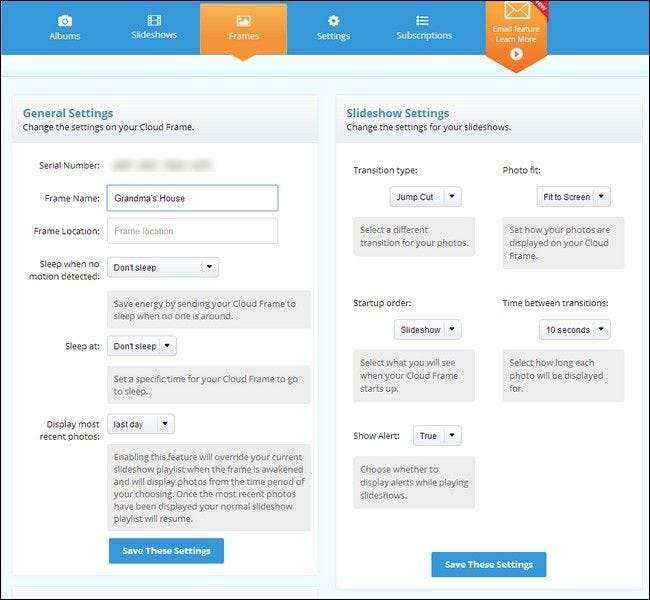
Das ist jede einzelne einstellbare Option ohne die Wi-Fi-Einstellungen und die Bildschirmhelligkeit. Wir können Ihnen nicht sagen, wie erfreut wir sind, dass sie eine Möglichkeit zur Fernanpassung des Rahmens enthalten. Auf diese Weise müssen wir sie nicht durch das Navigieren in den Menüs führen, wenn Urgroßmutter anruft und sagt, dass sich die Bilder zu schnell ändern. Wir können sie einfach anpassen und fragen, ob ihr die neue Geschwindigkeit gefällt.
Nachdem wir Ihre Aufmerksamkeit auf diese großartige Funktion gelenkt haben, können wir jetzt Bilder auf den Rahmen setzen.
Wie benutze ich es?
Zu diesem Zeitpunkt können Sie zur Hauptseite von Nixplay zurückkehren und sich zum ersten Mal in Ihrem Konto anmelden. Sie werden mit einem leeren Bedienfeld begrüßt. Auf der linken Seite des Bildschirms finden Sie Verknüpfungen zu Alben, Diashows, einzelnen Frames (dies sind die physischen Frames, die Sie mit dem Dienst aktiviert haben) sowie allgemeinen Einstellungen und Abonnements. Standardmäßig haben Sie ein leeres "Demo" -Album. Wir werden gleich zu diesem Demo-Album zurückkehren. Denken Sie jetzt an die Nixplay-Einheit tut Sie verfügen über einen SD-Kartensteckplatz und einen USB-Anschluss, sodass Sie immer nur Bilder auf ein Flash-Medium laden und in den Bilderrahmen stecken können. Das Besondere am Nixplay ist jedoch der Cloud-Speicher. Darauf konzentrieren wir uns.
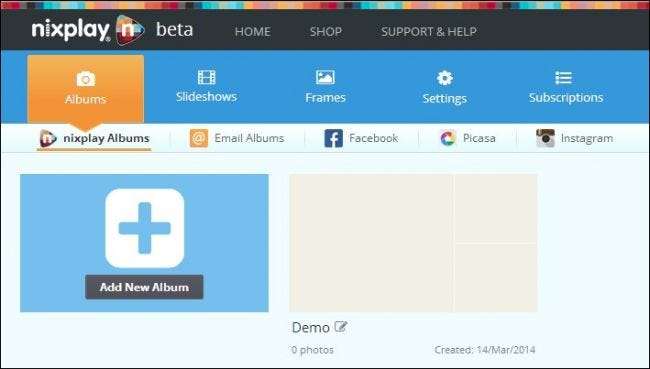
Auf der rechten Seite des Bildschirms finden Sie eine Liste aller Diashows. Lassen Sie sich hier nicht durch die Tatsache verwirren, dass das Beispielfotoalbum "Demo" und die Beispiel-Diashow "Demo" genannt wurden. Alben und Diashows sind getrennte Dinge.
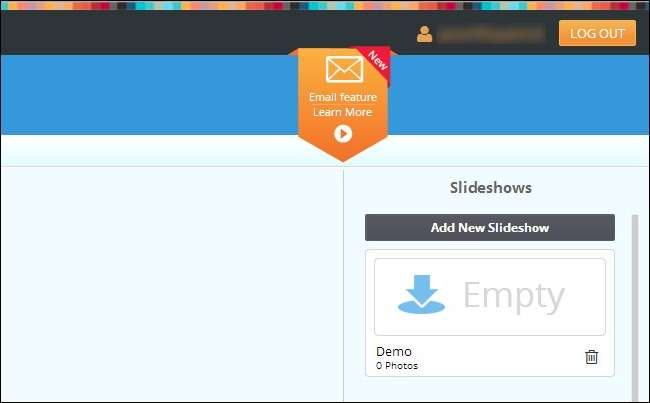
Fast alles in der Nixplay-Systemsteuerung ist Drag & Drop-freundlich. Wenn Sie sofort loslegen möchten, können Sie einige Beispielfotos aus einem Ordner auf Ihrem Computer direkt auf das Demo-Album ziehen. Drehen Sie sich dann nach rechts und ziehen Sie das Demo-Album direkt in die Spalte Diashow:
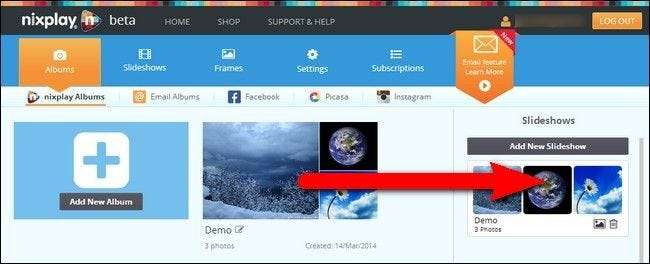
Zu diesem Zeitpunkt sollte ein kleines Wolkensymbol in der oberen Ecke des Displays auf Ihrem Nixplay-Bilderrahmen blinken. Das Gerät kommuniziert mit den Servern und lädt Ihre Fotos herunter. Da beim ersten Einrichten keine Fotos angezeigt werden konnten, sollte das Gerät auf dem Menübildschirm weiterhin wie folgt im Leerlauf sein:

Drücken Sie die Taste „Diashow“ auf der Fernbedienung oder wählen Sie mit den Pfeiltasten auf der Rückseite des Rahmens die Diashow aus und klicken Sie auf OK. Ihre Fotos sollten geladen werden:

Ganz am Anfang der Diashow wird unten ein kleines Feld angezeigt, das angibt, wie viele neue Dateien an diesem Tag zur Diashow hinzugefügt wurden. Das ist eine nette kleine Geste, besonders wenn Sie den Bilderrahmen für einen Verwandten einrichten. Sie werden benachrichtigt, dass an diesem Tag neue Fotos in der Diashow angezeigt werden.
Neben dem manuellen Hochladen von Bildern zu Nixplay kann Nixplay auch automatisch Fotos aus Alben abrufen, die Sie auf Facebook, Picasa und Instagram erstellt haben. Angenommen, Sie verwenden Facebook hauptsächlich als Tool, um mit Freunden und Familie Schritt zu halten, indem Sie Familienbilder teilen, und Sie möchten diese Familienbilder mit einem älteren Verwandten teilen, der nicht auf Facebook ist. Sie können einfach entweder Ihr Timeline-Fotoalbum oder ein bestimmtes Album mit Familienfotos zu Ihrem Nixplay-Bilderrahmen hinzufügen, indem Sie auf Alben -> Facebook klicken und sich anmelden, um Nixplay für den Zugriff auf Ihre Fotos zu autorisieren.
Sobald Sie Nixplay autorisiert haben, auf Ihre Facebook-Fotos (oder Picsasa / Instagram-Fotos) zuzugreifen, erfolgt genau der oben beschriebene Vorgang. Sie ziehen einfach das gesamte Fotoalbum von diesem Dienst per Drag & Drop (oder öffnen das Album und wählen bestimmte Fotos aus) in die Seitenleiste der Diashows, genau wie wir es mit dem Demo-Album getan haben (denken Sie daran, wenn Sie eine automatische Aktualisierung zwischen Ihrem Fotokonto wünschen und den Rahmen müssen Sie das gesamte Album hinzufügen und nicht nur einige Bilder aus dem Album):
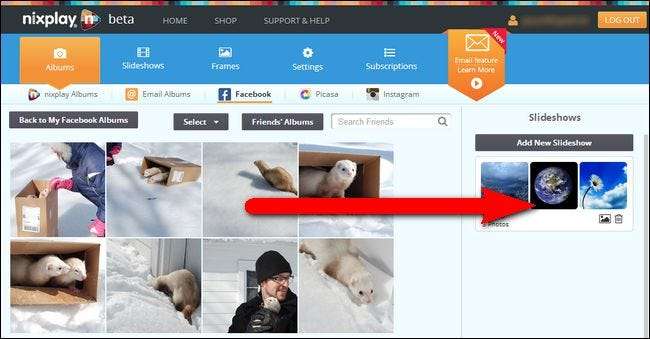
Die letzte Möglichkeit, Bilder aus der Cloud hinzuzufügen, ist die Verwendung von E-Mail. Standardmäßig ist in Nixplay ein E-Mail-Filter aktiviert. Nur die E-Mail-Adressen, die Sie auf die Whitelist setzen, können Bilder an den Frame senden. Obwohl Sie den Filter ausschalten können, halten wir es für eine gute Idee, Adressen auf die Whitelist zu setzen, damit diese automatisch Bilder senden können. Um die E-Mail-Freigabe zu aktivieren, klicken Sie auf Alben -> E-Mail-Alben. Zunächst müssen Sie sich nichts ansehen, da es keine Alben gibt. Klicken Sie in der Ecke des Bereichs "E-Mail-Alben" auf "Einstellungen verwalten", um Folgendes zu ändern:
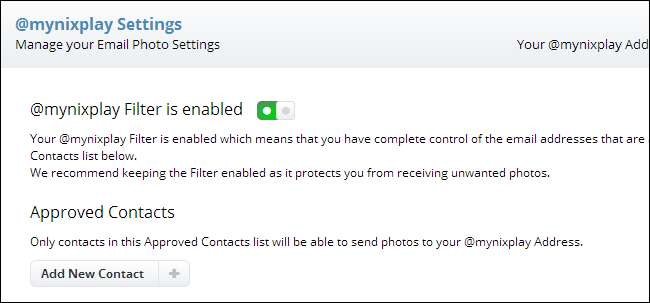
Klicken Sie auf "Neuen Kontakt hinzufügen" und fügen Sie alle E-Mail-Adressen hinzu, die Sie auf die Whitelist setzen möchten. Zumindest empfehlen wir Ihnen, eine eigene Whitelist zu erstellen, auch wenn Sie nicht beabsichtigen, anderen Freunden oder Verwandten die Verwendung der Funktion zu ermöglichen. Sie können also jederzeit das E-Mail-Gateway zum Hochladen von Bildern verwenden. Es ist zum Beispiel sehr praktisch, BCC zu können: Ihre Nixplay-Adresse, wenn Sie Urlaubsfotos an Ihre Mutter oder Ihren Bruder senden, damit diese Fotos auch auf dem Nixplay-Rahmen von Oma landen.
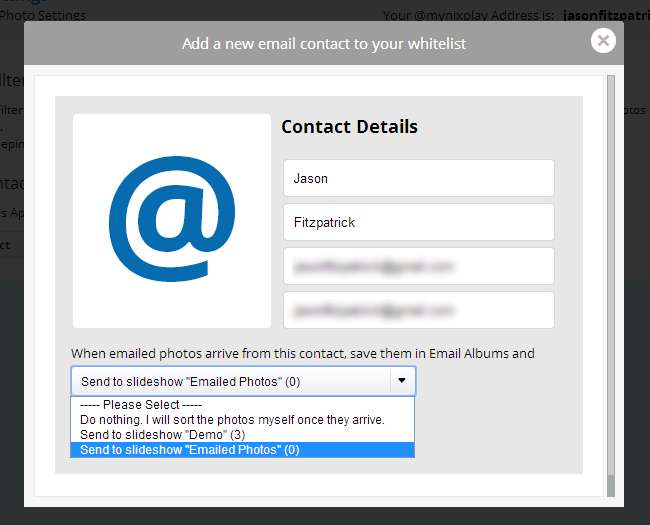
Wenn Sie einen neuen Kontakt eingeben, einschließlich sich selbst, haben Sie die Möglichkeit, die Fotos entweder in einem Stift zu halten, der darauf wartet, dass Sie sie sortieren, oder sie automatisch an eine Diashow zu senden. Die E-Mail-Funktion ist eine großartige Möglichkeit, die Reichweite des Bilderrahmens auf viele Verwandte auszudehnen, während eine Person die eigentliche Verwaltung übernimmt. Wenn Sie beispielsweise Urgroßmutter einen Rahmen geben, können Sie die E-Mail-Adressen von Enkelkindern, Urenkelkindern usw. hinzufügen und alle Fotos an den Rahmen senden lassen.
Das Gute, das Schlechte und das Urteil
Wir haben damit gespielt, wir haben Fotos per E-Mail verschickt, wir haben Social-Media-Alben darauf abgelegt, wir haben es sogar über den Fluss und durch den Wald zu Omas Haus gebracht und bei ihr gelassen. Wie lautet das Urteil am Ende des Tages?
Die gute:
- Mehrere Methoden zum Teilen von Fotos mit den Rahmen; Sie können sie über die Nixplay-Webseite, per E-Mail sowie über Facebook-, Instagram- und Picasa-Alben freigeben.
- Enthält sowohl einen SD-Kartensteckplatz als auch einen USB-Anschluss für schnelles lokales Laden (und mit diesen externen Steckplätzen können Sie die Frame-Sans-Cloud-Sharing-Funktion auch dann verwenden, wenn das Unternehmen zusammenbricht).
- Bewegungserkennung und zeitbasierter Schlaf minimieren den Stromverbrauch und halten den Rahmen nur dann eingeschaltet, wenn jemand in der Nähe ist, um ihn anzusehen.
- Das einfache Setup und die Remote-Albumverwaltung machen es perfekt für weniger technisch versierte Verwandte.
- Das 99 $ Preispunkt ist sehr vernünftig für die Qualität des Produkts und die Anzahl der enthaltenen Funktionen; Es ist derzeit der beste Wert in der Kategorie "Wi-Fi-fähige Bilderrahmen" und bietet so viel mehr als andere reine E-Mail-Bilderrahmen. Das kostenlose Geschäftsmodell für den ersten Frame ist auch anderen Unternehmen überlegen, die 5 bis 15 US-Dollar für einen einzelnen Frame benötigen.
- Es ist schnell; Fotos, die per E-Mail gesendet oder vom Webportal übertragen wurden, werden innerhalb von ca. 5 Sekunden auf dem Nixplay-Gerät angezeigt.
Das Schlechte:
- Der Bildschirm mit einer Auflösung von 800 × 600 ist zwar für diese Aufgabe geeignet, im Zeitalter von Retina-Display-Tablets und gestochen scharfen Computermonitoren jedoch eher niedrig aufgelöst.
- Der Bildschirm hat ein Verhältnis von 4: 3, aber die meisten Digitalkamera-Fotos sind 3: 2; Daher befindet sich oben und unten auf Fotos, die nicht manuell zugeschnitten werden, ein schwarzes Band. Der Bilderrahmen enthält eine Funktion im Einstellungsmenü, mit der Sie vom Verkleinern zum Anpassen zum Ausfüllen des Bildschirms wechseln können. Die Funktion zum Ausfüllen des Bildschirms ist jedoch kein Zuschneiden zum Anpassen eine Fill-and-Pan-Funktion. Dies ist eine umständliche Lösung, wenn es angemessener wäre, vertikale Aufnahmen und horizontale Aufnahmen nicht gerade genug zuzuschneiden, um den Letterbox-Effekt zu entfernen.
- Wir würden jetzt nach Extras fragen, aber wir würden uns über die Möglichkeit freuen, Fotos mit einem kurzen Text-Tag im Twitter-Stil mit 160 Zeichen anzuhängen. Wir haben bereits gesehen, dass der Rahmen eine Nachricht in einem hellgrauen Feld überlagern kann (wie es beispielsweise der Fall ist, wenn an diesem Tag 20 neue Fotos angezeigt werden). Es wäre großartig, wenn wir diese Funktion missbrauchen könnten, um eine kleine Metadaten-Textüberlagerung hinzuzufügen, damit wir Informationen für die Verwandten hinzufügen könnten, mit denen wir Fotos teilen, wie „John probiert zum ersten Mal Eis“ oder „Erste Reise nach der Jahrmarkt “.
Das Urteil: Trotz unserer Beschwerden über die niedrigere Auflösung des Bildschirms und das leicht klobige integrierte Zuschneiden überwiegen die Vorteile des Nixplay bei weitem die geringfügigen Probleme. Es ist ein großartiger Wert für 99 US-Dollar. Sie erhalten alles kostenlos für einen einzelnen Frame und sehr günstige 3,99 USD pro Monat für mehrere Frames. Das Nixplay-Webportal ist sehr benutzerfreundlich und es ist sehr einfach, die automatische Bildfreigabe per E-Mail und über Facebook / Picasa / Instagram-Alben einzurichten. Es handelt sich um einen Fotorahmen ohne Konfiguration und ohne Aufwand, der sich perfekt für Verwandte eignet, damit Sie Fotos automatisch mit ihnen teilen können. Und wie bereits erwähnt, sind wir von der Fernverwaltungsfunktion begeistert, mit der Sie die tatsächlichen Rahmeneinstellungen aus der Ferne anpassen können. Bis heute ist es unser bevorzugter digitaler Fotorahmen und wir haben bereits geplant, einen für alle Großeltern und Urgroßeltern zu kaufen, die jeden Tag ihre Enkel-Foto-Korrektur benötigen.







